Menu Maintenance
Introduzione
La pagina Maintenance fornisce accesso alle cartelle /usr della memoria non volatile del controller e alle informazioni per la manutenzione del dispositivo.
|
Passo |
Azione |
|---|---|
|
1 |
Fare clic su Load. |
|
2 |
|
|
3 |
Fare clic su Save.
NOTA: I nuovi parametri diventeranno effettivi alla successiva Post Configuration file reading.
|
Maintenance: sottomenu Post Conf
Il sottomenu Post Conf consente di aggiornare il file di postconfigurazione salvato nel controller:
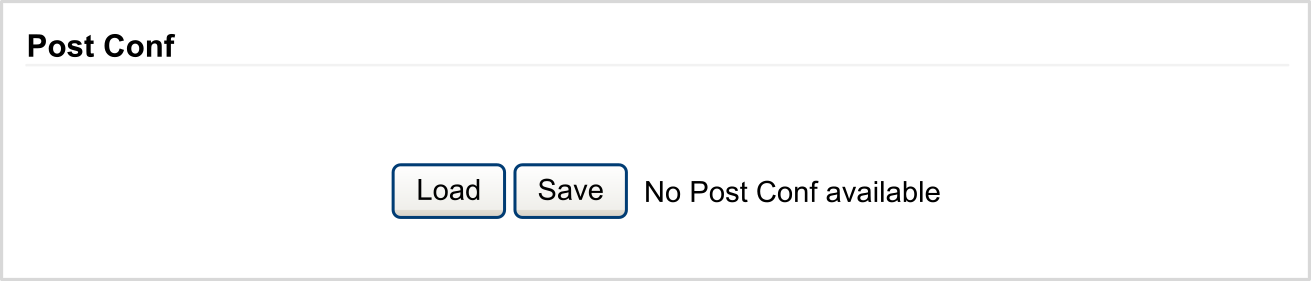
Maintenance: sottomenu User Management
Il sottomenu visualizza una schermata che consente di accedere a quattro diverse azioni, tutte limitate tramite protocollo sicuro (HTTPS):
-
:
consente di modificare la password.
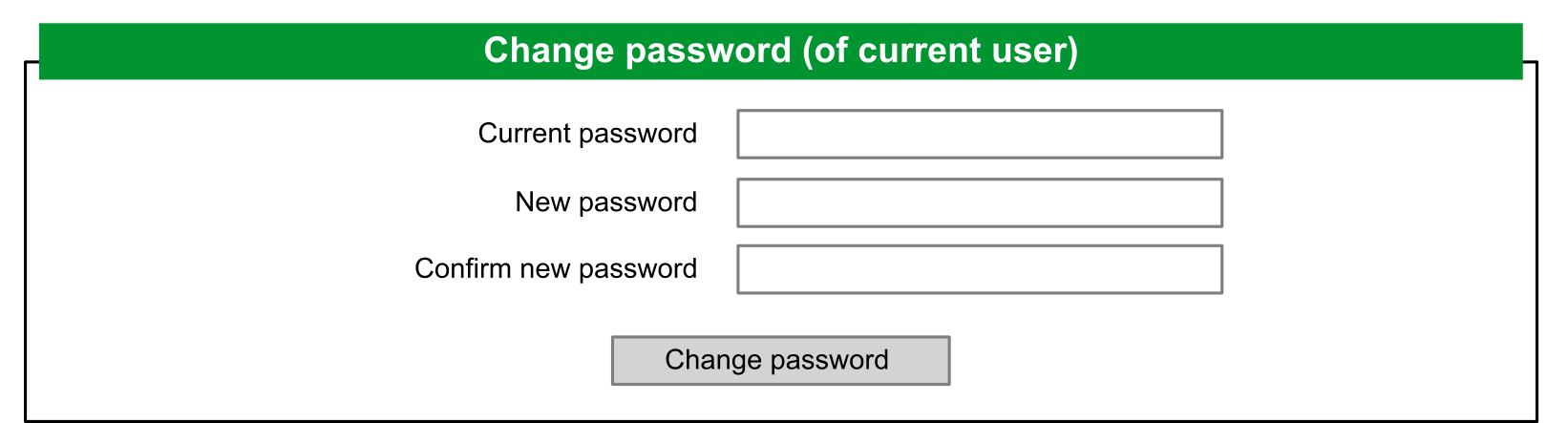
-
:
consente di effettuare la gestione degli account utente, la rimozione della password e il ripristino di tutti gli account utente sul controller alle impostazioni predefinite.

Fare clic su per disattivare tutti i diritti utente sul controller. (Le password vengono salvate e ripristinate se si fa clic su Enable.)
Fare clic su nella finestra visualizzata per confermare. Risultato:
-
Gli utenti non devono più impostare e immettere una password per collegarsi al controller.
-
Le connessioni FTP, HTTP e server OPC UA accettano connessioni utente anonime. Vedere la tabella Login e password.

Fare clic su per ripristinare i diritti utente precedenti salvati sul controller.
Fare clic su nella finestra visualizzata per confermare. Di conseguenza, gli utenti devono immettere la password impostata in precedenza per collegarsi al controller. Vedere la tabella Login e password
Fare clic su per ripristinare gli account utente sul controller alle impostazioni predefinite.
Fare clic su nella finestra visualizzata per confermare.
-
:
consente di verificare se i diritti utente vengono copiati e applicati al controller di destinazione quando si clona un controller con una scheda SD.

Fare clic su per escludere la copia dei diritti utente nel controller di destinazione quando si clona un controller.
Fare clic su per copiare i diritti utente nel controller di destinazione quando si clona un controller. Un messaggio a comparsa chiede di confermare la copia dei diritti utente. Fare clic su per continuare.
-
:
consente di personalizzare un messaggio visualizzato all'accesso.
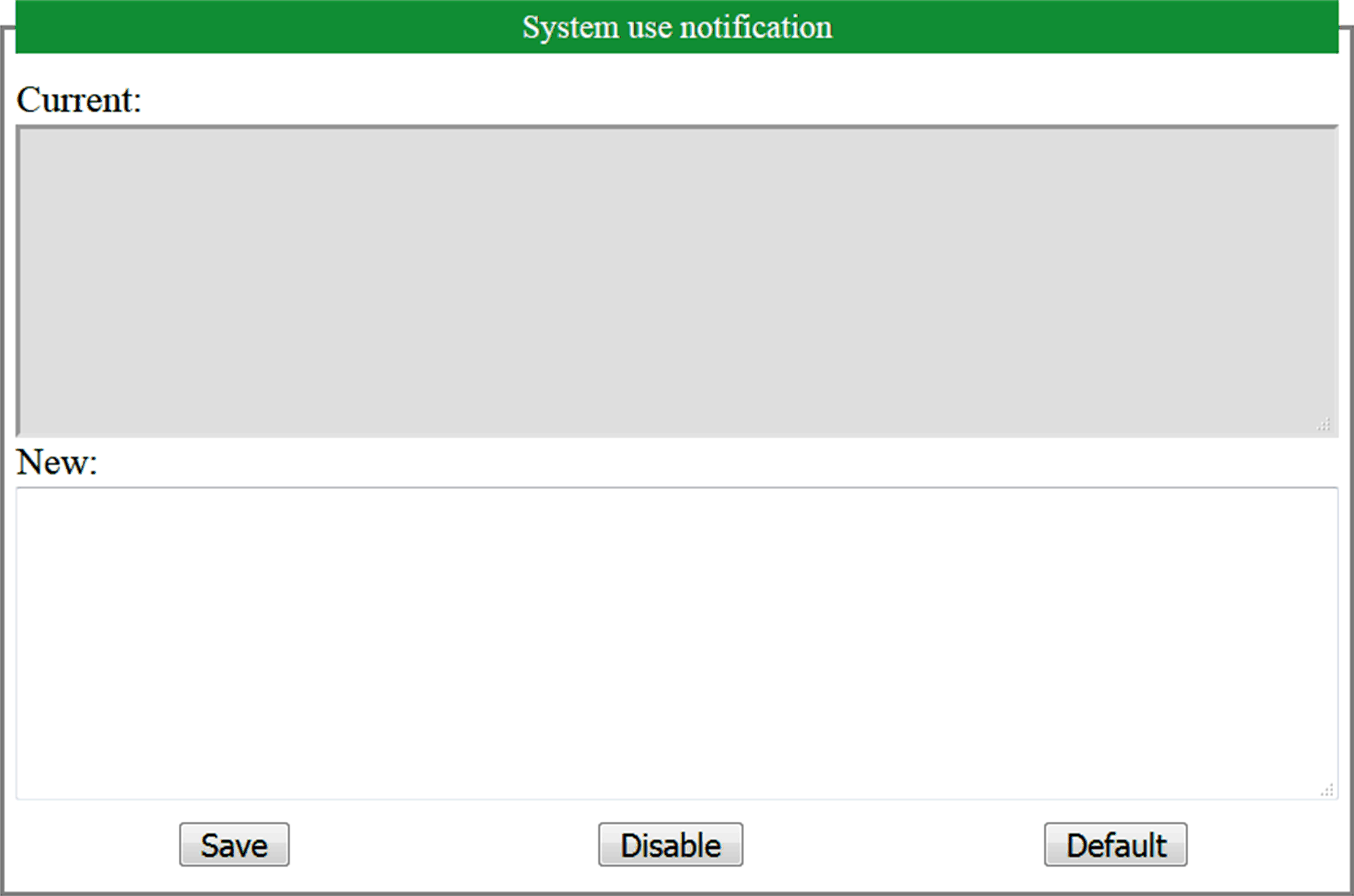
Maintenance: sottomenu Firewall
Il sottomenu Firewall consente di modificare il file predefinito di configurazione del firewall:
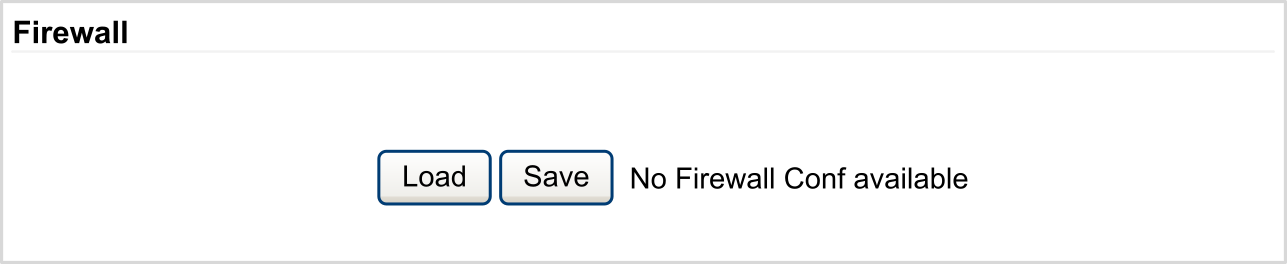
Maintenance: sottomenu System Log Files
Il sottomenu System Log Files offre accesso ai file di registro generati dal controller:
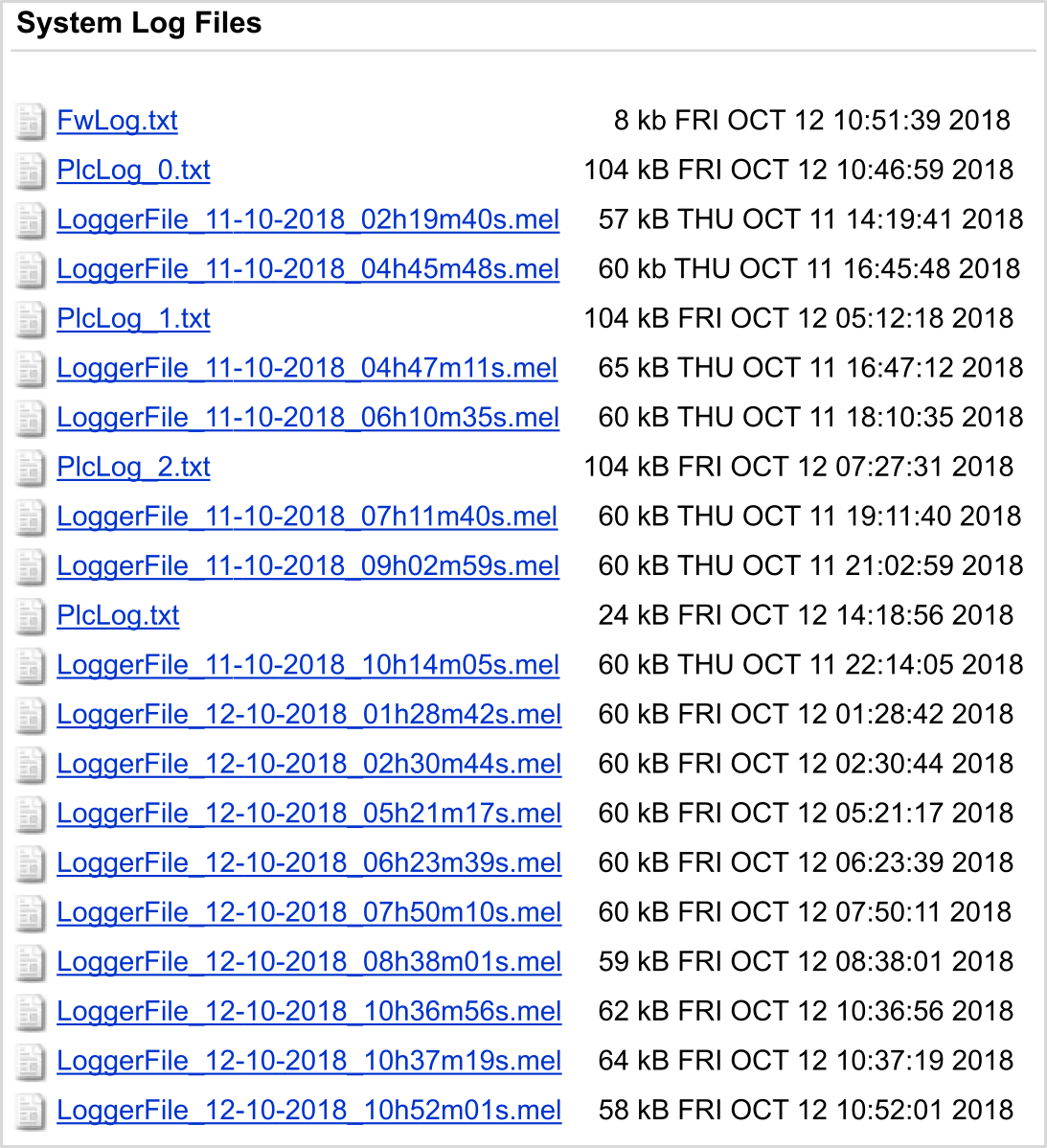
Maintenance: sottomenu Message Logger
Il sottomenu Message Logger visualizza i messaggi di registro del controller più recenti:
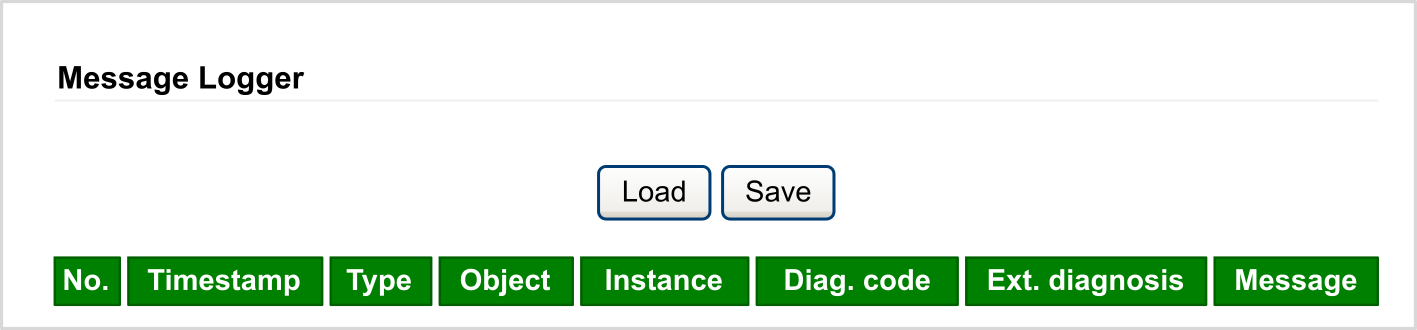
Maintenance: sottomenu Run/Stop Controller
Il sottomenu Run/Stop Controller consente di arrestare e riavviare manualmente il controller:
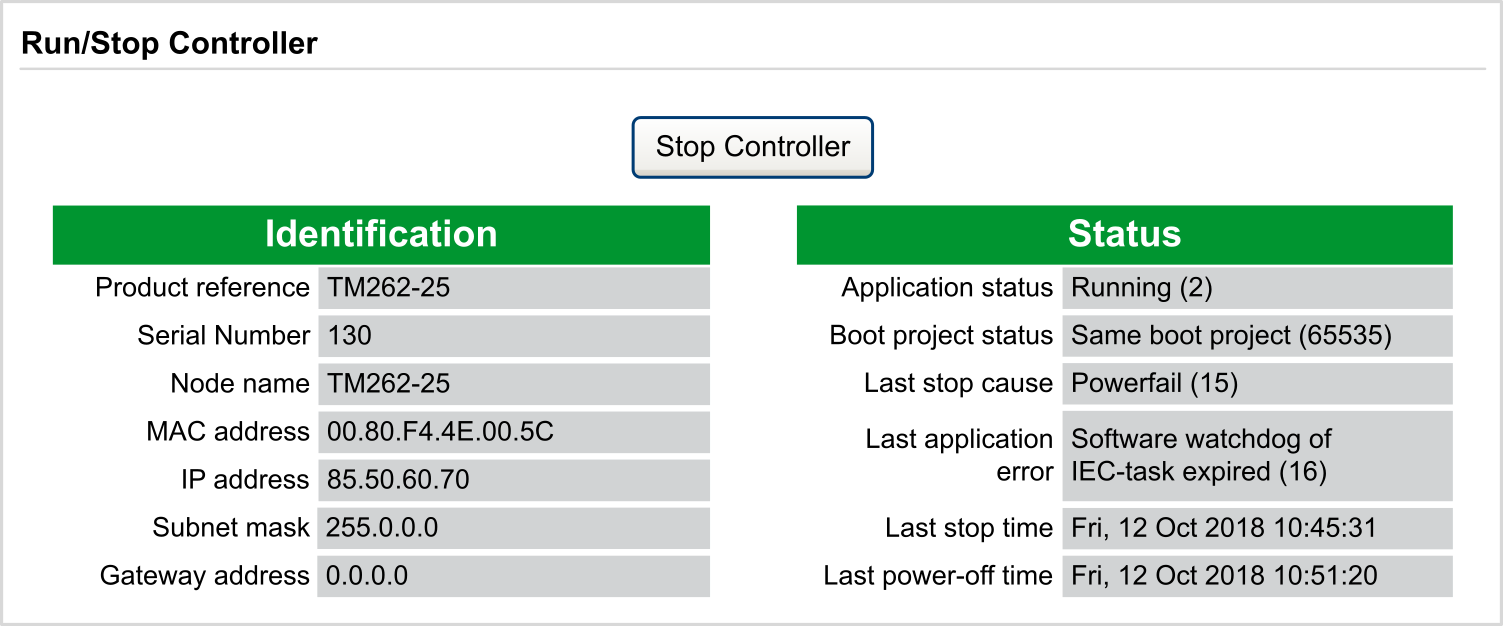
Maintenance: sottomenu SelfAwareness
Il sottomenu SelfAwareness consente di accedere alle informazioni su temperatura, utilizzo della memoria, carico del processore e dispositivi:
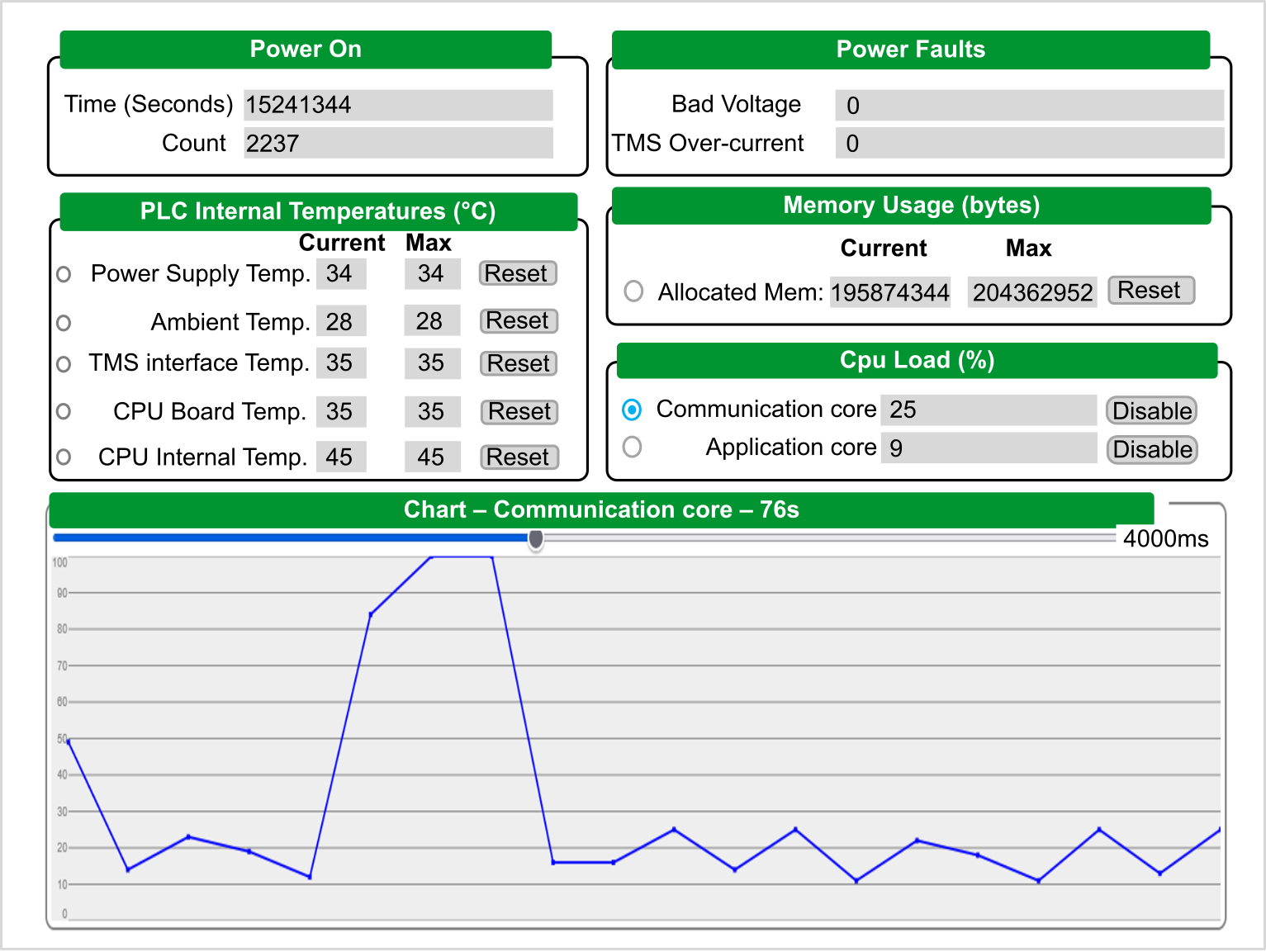
La temperatura massima ambiente del controller è di 100 °C (212 °F). La temperatura massima ambiente esterna si trova nella guida hardware del controller.
Maintenance: sottomenu Certificates
L'immagine seguente mostra il sottomenu Certificates:
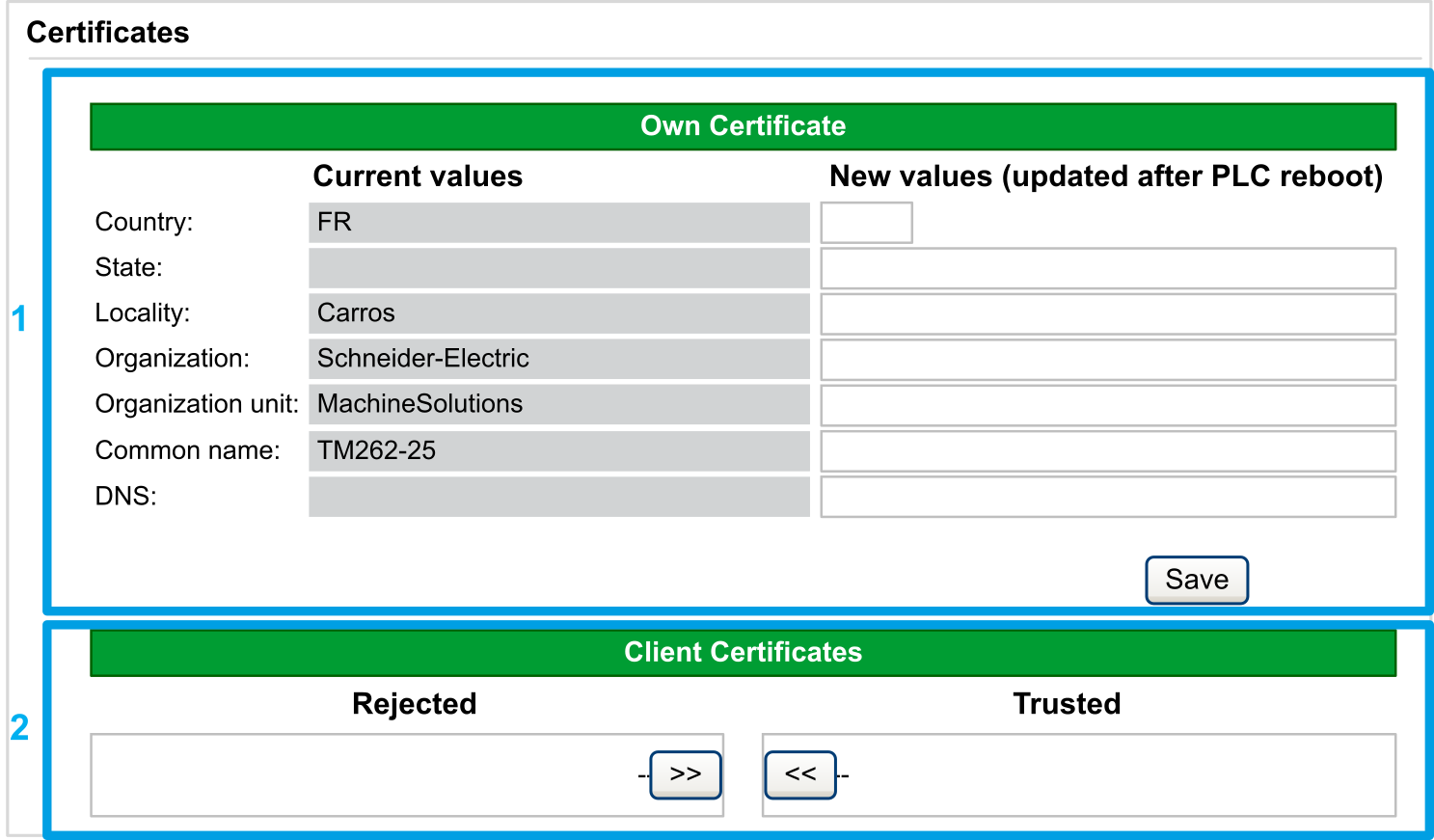
2: I Client Certificates consentono di determinare quali certificati sono considerati attendibili dal M262 Logic/Motion Controller.
Maintenance: sottomenu Date / Time
Il sottomenu Date / Time visualizza data, ora, fuso orario e ora legale opzionale e consente di modificarli manualmente:
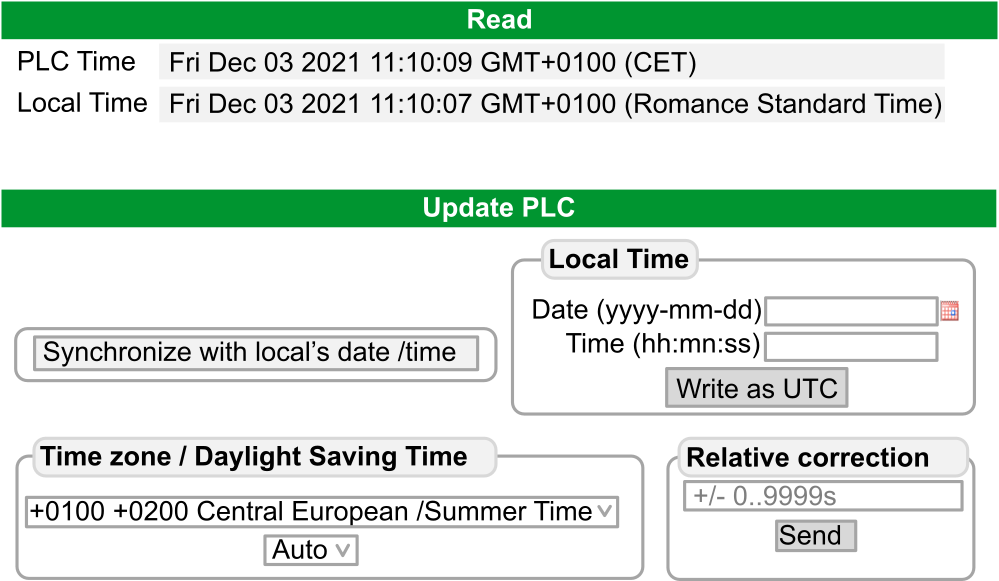
Maintenance: sottomenu Simple Certificate Enrollment Protocol (SCEP)
Il sottomenu SCEP consente di comunicare con un server SCEP. Questa sezione descrive come specificare le impostazioni che consentono al dispositivo di ottenere certificati da una Certificate Authority (CA) tramite Simple Certificate Enrollment Protocol (SCEP).
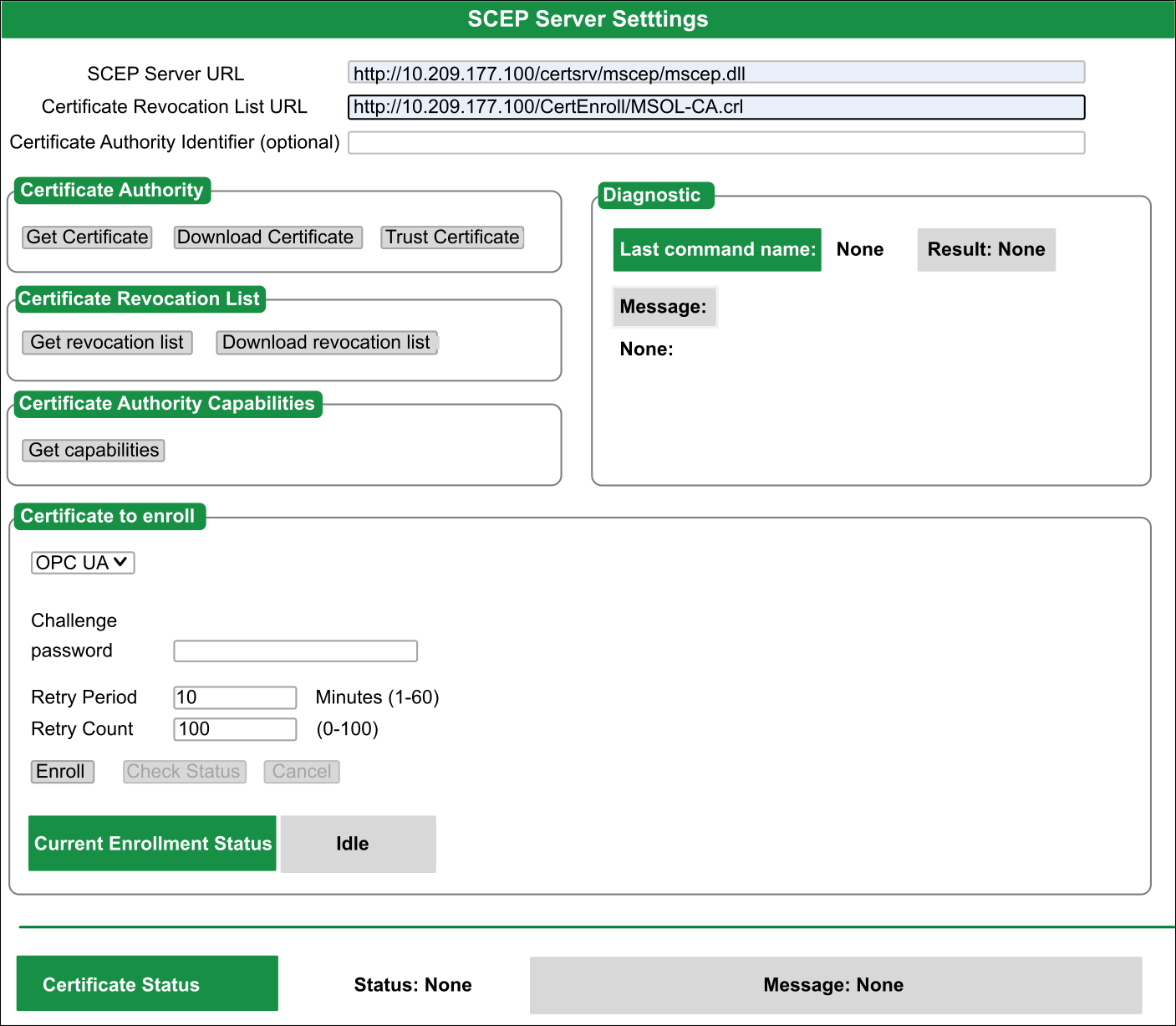
La tabella seguente descrive il sottomenu SCEP:
|
Elemento |
Opzione |
Descrizione |
|
|---|---|---|---|
|
|
|
Consente di specificare l'URL del server SCEP a cui il dispositivo deve inviare le richieste di certificato. |
|
|
|
Consente di specificare l'URL dell'elenco di revoca certificati. |
||
|
|
Consente di scegliere quale certificato è richiesto se una Certificate Authority (CA) ha più certificati. |
||
|
|
|
Consente di ottenere il certificato. |
|
|
|
Consente di scaricare il certificato. |
||
|
|
Consente di aggiungere il certificato all'elenco affidabili del dispositivo. |
||
|
|
|
Consente di ottenere l'elenco di revoca certificati dalla Certificate Authority (CA). |
|
|
|
Visualizza il contenuto del CRL (Certificate Revocation List, elenco di revoca certificati) ricevuto. |
||
|
|
|
Consente di richiedere quale funzionalità è disponibile dalla Certificate Authority (CA). |
|
|
|
|
Visualizza l'ultima azione eseguita, il suo risultato e un messaggio di diagnostica se necessario. |
|
|
|
Elenco di selezione |
Dall'elenco di selezione, selezionare una delle opzioni seguenti per configurare il certificato da registrare:
|
|
|
|
Password utilizzata e fornita dalla Certificate Authority (CA) per la registrazione del certificato del router e la revoca. |
||
|
|
Specifica il ritardo, in minuti, tra i tentativi di richiesta certificato. |
||
|
|
Specifica il numero di volte per cui il dispositivo deve inviare di nuovo una richiesta di certificato. |
||
|
|
Consente di eseguire la procedura di registrazione. |
||
|
|
Consente di verificare lo stato della procedura di registrazione. |
||
|
|
Consente di annullare la procedura di registrazione. |
||
|
|
Visualizza un messaggio sullo stato della procedura di registrazione:
|
||
|
|
Visualizza lo stato del certificato e un messaggio associato: |
||
|
Starting |
Enrollment process is starting |
||
|
Success |
Request pending for manual approval |
||
|
Pending |
oppure |
||
|
Cancel |
Operation cancelled by the user |
||
|
Error |
Request rejected |
||
Questa tabella descrive la Public Key Infrastructure (PKI) condivisa tra M262 Logic/Motion Controller e il server SCEP. Fornisce l'elenco delle cartelle e il relativo utilizzo:
| Cartelle File System M262 | Descrizione |
|---|---|
|
/usr/pki/scep/castore |
Memorizza il certificato di lavoro ricevuto dal server SCEP. |
|
/usr/pki/scep/tmp |
Memorizza i file temporanei. |
|
/usr/pki/scep/csr |
Memorizza la richiesta di certificato firmato. |